Ak chcete previesť súbory DICOM do formátu PDF v systéme Windows 10 alebo 11, máte šťastie. Pomocou niekoľkých jednoduchých krokov môžete pomocou vstavanej tlačiarne PDF systému Windows vytvárať súbory PDF z vašich súborov DICOM. Tu je postup: 1. Otvorte súbor DICOM v prehliadači DICOM. Odporúčame použiť voľne dostupný prehliadač OsiriX Lite DICOM. 2. Po otvorení súboru v prehliadači vyberte v ponuke Súbor položku Tlačiť. 3. V dialógovom okne tlače vyberte možnosť „Microsoft Print to PDF“. 4. Kliknutím na tlačidlo „Tlačiť“ vytvoríte súbor PDF. To je všetko! Pomocou týchto krokov môžete rýchlo a jednoducho previesť súbory DICOM do formátu PDF v systéme Windows 10 alebo 11.
DICOM je medzinárodný štandard pre prenos a správu lekárskych snímok a údajov. Obrázky DICOM sa používajú v lekárskom priemysle. Softvér používaný na prezeranie a analýzu obrázkov DICOM je softvér DICOM. Softvér prehliadača DICOM nie je dostupný pre každého používateľa. Preto potrebujete nástroj, ktorý vám pomôže previesť obrázok DICOM do iného formátu. V tomto článku vám ukážeme, ako previesť DICOM v PDF v systéme Windows 11/10.

Windows 10 premenovať zástupcu súboru -
Môžete previesť DICOM do PDF. Ak má váš prehliadač obrázkov DICOM možnosť exportovať obrázok do PDF, môžete ju použiť. Alebo môžete použiť funkciu tlače na uloženie súboru DICOM PDF na váš disk. Ak váš softvér nemá tieto dve funkcie, môžete použiť bezplatný softvér na prevod DICOM do PDF.
Aký program dokáže otvoriť súbory DICOM?
Ak chcete otvárať alebo prezerať súbory DICOM, potrebujete program, ktorý podporuje obrazový formát DICOM. Takéto programy sa zvyčajne nazývajú prehliadače obrázkov DICOM. Ak budete hľadať na webe, nájdete veľa bezplatných prehliadačov obrázkov DICOM. Ktorýkoľvek z nich môžete použiť na zobrazenie alebo analýzu súborov DICOM.
Ako previesť DICOM do PDF v systéme Windows 11/10
Na prevod DICOM do PDF v systéme Windows 11/10 môžete použiť nasledujúci softvér:
- Ginko CADx
- Uizis
- AvePDF
- Aspose
- Online prevodník
Pozrime sa, ako použiť tieto nástroje alebo nástroje na prevod DICOM do PDF.
1] Ginkgo CADx
Ginkgo CADx je bezplatný softvér na zobrazovanie obrázkov DICOM, ktorý vám umožňuje ukladať obrázky DICOM vo formáte PDF. Ak chcete previesť obrázok DICOM do formátu PDF, musíte ho najskôr otvoriť. Proces otvárania súboru v Ginkgo CADx je mierne odlišný. Ak chcete otvoriť súbor obrázka DICOM, postupujte podľa pokynov nižšie:
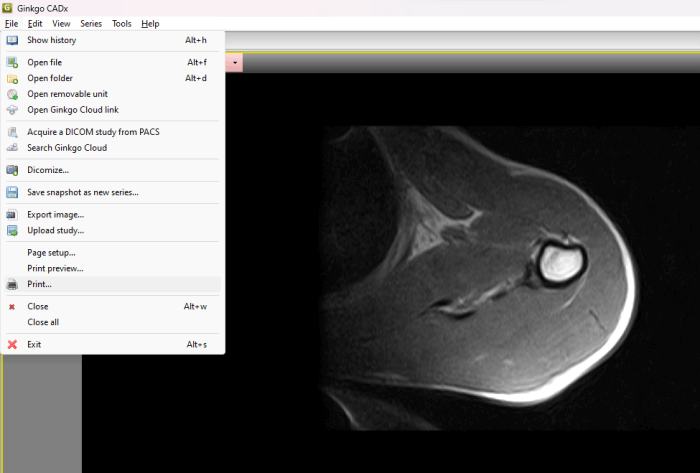
- Ísť do ' Súbor > Otvoriť súbor “ a vyberte obrázok DICOM na vašom počítači. Potom sa vám zobrazí vyskakovacie okno. Kliknite Kopírovať .
- Teraz prejdite na História . Tam uvidíte súbor DICOM. Dvakrát naň kliknite.
Uvidíte niekoľko nástrojov na analýzu obrázkov, ako sú nástroje na označovanie, pravítka, nástroje na meranie uhla atď. Ak chcete previesť obrázok DICOM do formátu PDF, prejdite na Súbor > Tlačiť '. Potom vyberte virtuálnu tlačiareň, napríklad Microsoft Print to PDF, a kliknite na tlačidlo Tlačiť. Zobrazí sa nové okno s výzvou na výber umiestnenia na uloženie súboru PDF na disk.
Ginkgo CADx si môžete stiahnuť z ginkgo-cadx.com .
2] Vzhľad
Weasis je ďalší bezplatný softvér na zobrazovanie obrázkov DICOM, ktorý vám umožňuje prezerať a analyzovať obrázky DCOM. Poskytuje používateľom rôzne možnosti analýzy obrázkov DICOM. Obrázky DOCIM môžete importovať do softvéru buď z počítača alebo z disku DICOM CD. Po importovaní obrázka DICOM ho môžete jednoducho uložiť ako PDF pomocou funkcie tlače.
spracovanie skupinovej politiky zlyhalo
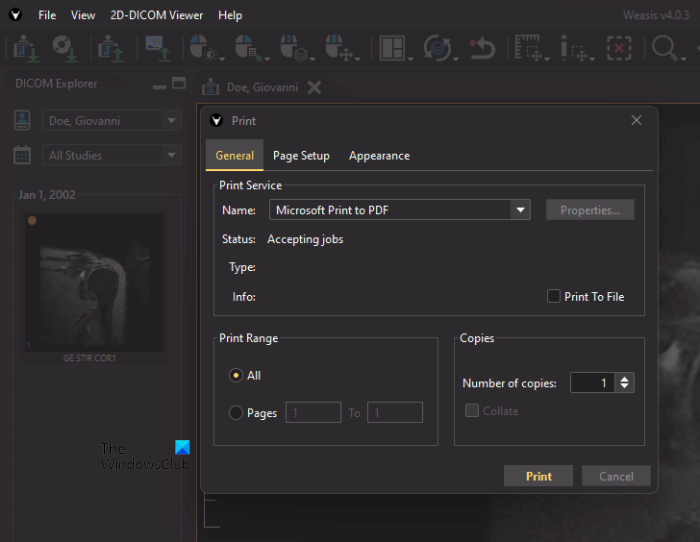
Nasledujúce kroky vám pomôžu previesť obrázok DICOM na PDF pomocou Weasis:
- Ísť do ' Súbor > Tlačiť > Tlačiť rozloženie 2D zobrazenia ».
- Teraz vyberte polohu obrázka a rozlíšenie obrázka z rozbaľovacej ponuky.
- Ak chcete vytlačiť anotovaný obrázok DICOM, začiarknite príslušné políčko; v opačnom prípade nechajte pole prázdne.
- Keď skončíte, kliknite vytlačiť .
- Vyberte si Microsoft Print to PDF z rozbaľovacieho zoznamu a kliknite vytlačiť .
- Teraz uložte súbor do počítača.
Ak chcete stiahnuť Weasis, navštívte sourceforge.net .
3] AvePDF
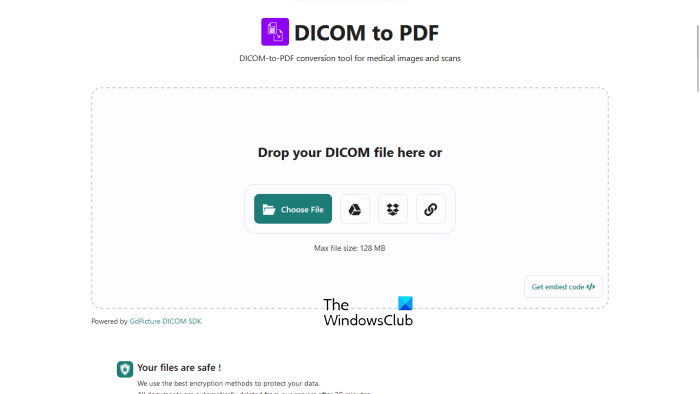
AvePDF je jednoduchý online nástroj, ktorý vám umožňuje bezplatne previesť obrázky DICOM na súbory PDF. Stačí nahrať obrázok DICOM na jeho server. Po odovzdaní sa súbor automaticky prevedie do formátu PDF. Na nahranie obrázka DICOM na server sú k dispozícii rôzne možnosti vrátane:
- Stiahnite si z počítača
- disk Google
- Dropbox
- URL adresa
Stránka používa na ukladanie používateľských údajov metódy šifrovania. Nahraný súbor sa po 30 minútach automaticky odstráni zo servera. Ak však chcete, môžete svoj súbor po konverzii odstrániť aj ručne kliknutím na ikonu Bean ikonu.
návšteva avepdf.com použite tento bezplatný nástroj.
4] Aspose
Aspose je ďalší bezplatný online nástroj na konverziu obrázkov DICOM do formátu PDF. Toto je nástroj na dávkovú konverziu DICOM do PDF. Preto ho môžete použiť na prevod viacerých obrázkov DICOM do súborov PDF súčasne. Obrázok DICOM môžete nahrať na jeho server zo svojho počítača, Dropboxu alebo zadaním adresy URL.
Windows 10 kalendár
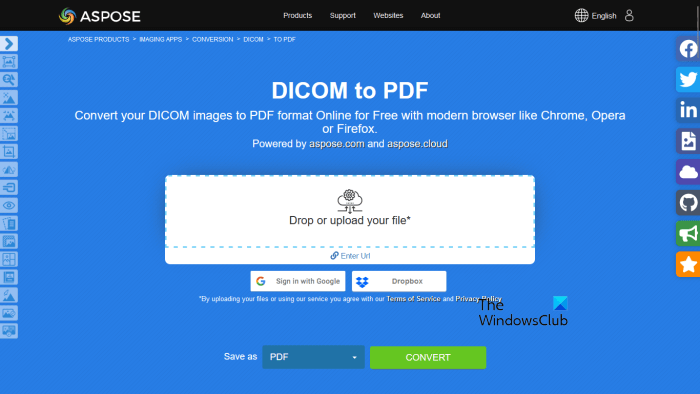
Po stiahnutí súborov DICOM kliknite na tlačidlo konvertovať. Po dokončení procesu prevodu stiahnite skonvertované súbory do počítača. Ak vykonávate dávkovú konverziu, stiahnuté súbory sa stiahnu vo formáte zip. Preto ich musíte extrahovať.
návšteva aspose.app Dávkový prevod DISOM do PDF.
5] Online prevodník
Online Converter je jednoduchý online nástroj, ktorý vám umožňuje konvertovať obrázky DICOM do súborov PDF. Toto je bezplatný nástroj, ktorý ponúka maximálnu veľkosť súboru na nahrávanie 200 MB. Ak chcete použiť tento nástroj, navštívte onlineconverter.com . Teraz kliknite na Prehľadávať a nahrajte obrazový súbor DICOM. Pred konverziou do formátu PDF môžete zmeniť veľkosť súboru obrázka DICOM. Ak to chcete urobiť, kliknite na tlačidlo možnosti začiarknite políčko a potom zadajte požadované rozmery. Keď skončíte, kliknite na tlačidlo Konvertovať tlačidlo. Po konverzii obrázku si ho môžete stiahnuť do svojho systému.
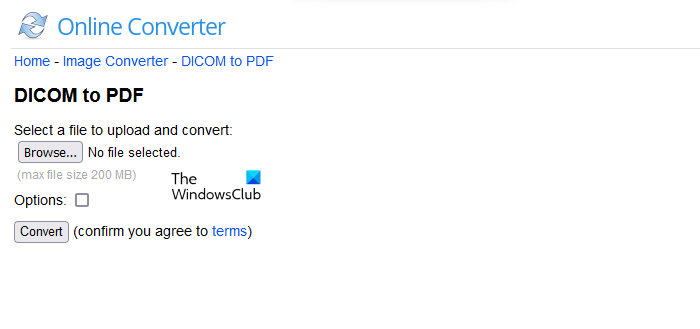
Nahraný súbor bude automaticky vymazaný zo svojho servera po 24 hodinách, alebo ho môžete vymazať ručne kliknutím na ikonu Odstrániť tlačidlo. Ak kliknete na Odoslať do telefónu odkaz, uvidíte QR kód. Ak si chcete skonvertovaný súbor stiahnuť do telefónu, naskenujte tento kód skenerom QR kódov na svojom smartfóne.
Dúfam, že to pomôže.
Čítaj viac : Najlepší bezplatný softvér na správu nemocníc pre Windows.















